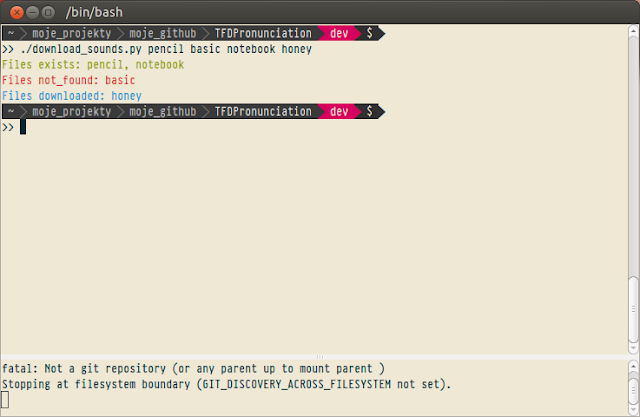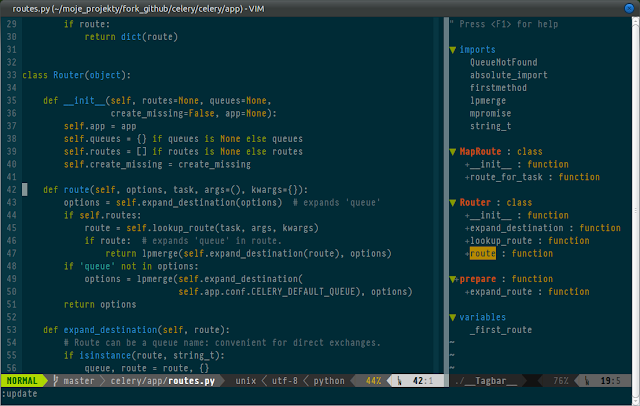i3 i nowe aliasy
Jakiś czas temu jeden z moich znajomych zaproponował mi wypróbowanie xmonad do pracy. Pobawiłem się nim jakieś półtora dnia i nie przypadł mi bardzo mocno do gustu. Może inaczej, był fajny, ale myślałem, że będzie lepszy ;) (chociaż, na początku byłem pod wielkim wrażeniem). Postanowiłem więc poszukać alternatywy dla xmonad i znalazłem i3 . Spędziłem trochę czasu na konfiguracji środowiska i jestem z niego bardzo zadowolony. Postanowiłem póki co wykorzystywać go do codziennej pracy, jak nie będzie mnie zbytnio irytował to zacznę go używać w pracy. Przy okazji uaktualniania repo dotfiles , dodałem trzy nowe aliasy. Zamieszczam je poniżej: Bezpieczny rm: alias rm='rm -I' Największy plik/katalog w danym katalogu alias ds='du -ks *|sort -n' Aktualna pogoda dla miasta Szczecin ( ICM ) alias szczecin='display "http://www.meteo.pl/um/metco/mgram_pict.php?ntype=0u&row=370&col=142&lang=pl"'